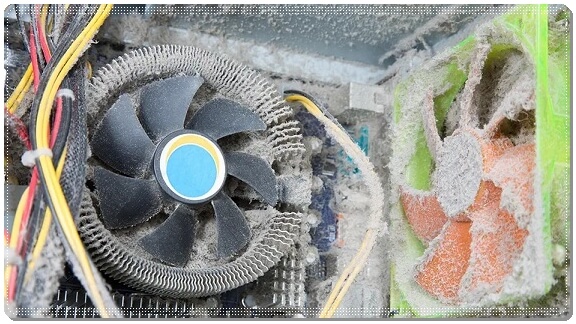Bilgisayarda gürültü genelde fanlar ve disk yüzünden çıkmaktadır. Bu bileşenler, daha eskiyse, aşınma ve yıpranma ve toz yerleştiğinde bilgisayarın gürültülü çalışma durumu artar.
Bilgisayarların çalışırken biraz ses çıkarması normaldir, ancak bu ses dikkatinizi dağıtacak veya rahatsız edecek kadar yüksek olmamalıdır. Eğer bilgisayarınız rahatsız edecek şekilde gürültü yapıyorsa dahili donanımda bir sorun olduğu anlamına gelebilir.
Bilgisayarda gürültü sorununa fan kasası, vidalar, kablolar, sabit disk veya CPU’daki bir anormallik neden olabilir. Her problem kendine özgü bir ses çıkarır, böylece hangi bileşenlerin sese neden olduğunu ayırt edebilir ve belirleyebilirsiniz.
Bilgisayarda Gürültü Neden Olur?
Bilgisayarda gürültünün en büyük iki suçlusu fanlar ve sabit disktir.
Fan
Fanlar, işlemci, anakart ve grafik kartı tarafından üretilen ısıyı bilgisayarın dışına taşımak için kullanılır. Fanlar gevşekse, çok küçükse veya yeterince güçlü değilse gürültü oluşturabilirler.
Bilgisayarlar yaşlandıkça fanların verimli çalışmasını engelleyebilecek toz, evcil hayvan tüyü ve tiftik biriktirirler. Parçalar ayrıca gevşeyebilir veya sadece aşınarak titreşimleri ve gürültüyü artırabilir.
Özellikle güçlü bir bilgisayarınız varsa, kasanın içinde daha fazla fan olacaktır ve grafik kartı gibi bazı bileşenlerin kendi fanları olacaktır. Daha fazla fan, özellikle bu fanlar yaşlandıkça daha fazla gürültü anlamına gelir.
Bilgisayarınızın fanları normalden daha hızlı ve daha yüksek sesle çalışıyorsa, bunun nedeni tozla tıkanmış olmaları veya yatakların sallanmaya başlamış olmaları olabilir. Bunu kontrol etmenin en iyi yolu, bilgisayarınızı kapatıp fişini çekmek ve ardından kasasını açmaktır.
Grafik kartı ve CPU üzerindeki metal soğutuculara bakın ve toz birikip birikmediklerine bakın. Herhangi bir toz filtresinin tıkalı olup olmadığını görmek için bilgisayarın önündeki giriş deliklerini kontrol etmek de iyi olabilir. Bunlardan herhangi biri varsa, bunları temizlemek için bir kutu basınçlı hava kullanın. Fan kanatlarını silmek için tüy bırakmayan bir bez de kullanabilirsiniz, ancak oldukça hassas olduklarından dikkatli olun.
Bilgisayarınızı bu şekilde temizledikten sonra bile ses devam ediyorsa, belirli bir fanın yatakları arızalı olabilir. Bunu düzeltmenin tek yolu fanı değiştirmek.
Sabit Disk
Sabit disklerde plakalar dönerken ve kafa veri ararken bilgisayarda gürültü yapabilir. Yüksek ses genellikle çok kötü bir işarettir ve hemen müdahale edilmelidir.
Herhangi bir bileşen gevşediğinde ve bilgisayarın çerçevesine karşı titrediğinde bilgisayarda gürültü yapabilir. Bilgisayar yanlış alandaysa, bilgisayarın içinden gelen herhangi bir ses artabilir.
Arızalı bir HDD, yavaş okuma ve yazma hızları gibi diğer sorunları da beraberinde getirir. Ayrıca sürücünüzdeki bazı dosyaların bozulduğunu (açılmadığını) fark edebilirsiniz.
HDD’niz arızalanıyorsa, düzeltmek için yapabileceğiniz fazla bir şey yoktur. Tek seçeneğiniz, verileri yeni ve çalışan bir HDD’ye veya tercihen herhangi bir hareketli parçası olmayan ve HDD’lerden daha uzun ömürlü olan bir SSD’ye (Katı Hal Sürücüsü) yedeklemektir.
CPU
Bilgisayarda gürültü yalnızca yoğun grafik içeren oyunlar oynarken veya 4k videoları düzenlerken oluşuyorsa bunun nedeni muhtemelen CPU’nun aşırı yüklenmesidir.
CPU yoğun görevleri yerine getirdiğinde CPU ısınır ve bu da fanları sistemi soğutmak için aşırı hıza sokar. Sonuç olarak, yüksek hızlı fanlar duyulabilir bir uğultu sesi çıkarır. Bu can sıkıcı olabilir ama tamamen doğaldır.
Düşük kaynak yoğun bir program olmasına rağmen, belirli bir programı açarken gürültüyü de fark edebilirsiniz. Bu durumda, belirli bir uygulama içinde yüksek CPU kullanımını tetikleyen bir hata veya virüs sorumlu tutulabilir.
Gürültünün yüksek CPU kullanımından kaynaklanıp kaynaklanmadığını belirlemek ve ardından düzeltmek için şu adımları izleyin:
Ctrl+Shift+Esc tuşlarına basarak Windows’ta Görev Yöneticisi’ni açın; Mac’te Uygulamalar>Yardımcı Programlar’a gidin ve Activity Monitor’ü açın.
Belirli bir uygulama veya işlemin CPU kullanımınızı zorlayıp zorlamadığını görmek için sisteminizde çalışan tüm uygulama ve işlemlerin listesini kontrol edin. Cevabınız evet ise, suçlunuzu bulmuşsunuz demektir.
Kullandığınız bir şey değilse, uygulamayı sonlandırın. Ancak uygulamayı kullanırsanız, kullanımdayken diğer programların çalışmadığından emin olun. Bu şekilde, CPU kaynaklarınızı serbest bırakacak ve onları genel stresi azaltabilecek tek bir uygulamaya ayıracaksınız.
Hatırlanması gereken başka bir şey de, bazı kötü amaçlı yazılımların yüksek CPU kullanımına neden olabileceğidir. Sisteme virüs bulaştığından şüpheleniyorsanız, kötü amaçlı yazılımı bulmak ve kaldırmak için virüsten koruma yazılımı kullanın.
Güç kaynağı
Güç kaynakları veya PSU’lar, masaüstü bilgisayarlarınızın çeşitli bileşenlerine güç sağlamaktan sorumludur. Dizüstü bilgisayarlarda PSU’lar yoktur ve bunlarla ilgili sorunlarla karşılaşmazlar.
CPU’nuz veya GPU’nuz daha fazla güç talep ediyorsa, PSU’nun daha fazla çalışması gerekir, bu da aşırı ısı oluşumuna neden olabilir.
Bu nedenle tüm modern PSU’lar, cihazı soğutmak için özel fanlarla donatılmıştır. Bu fanlar, PSU yük altındaysa duyulabilir bir uğultu sesi, bilgisayarda gürültü çıkarabilir. Fanlar tozlanırsa veya hava akışı yolu engellenirse aynı şey olabilir.
Yapılacak ilk şey, PSU’nun CPU, GPU, monitör vb. dahil olmak üzere PC’nizin farklı bileşenlerinin güç taleplerini karşılamak için yeterince yüksek bir watt değerine sahip olduğunu doğrulamaktır. Değilse, daha yüksek watt değerine sahip yeni bir PSU almak en iyisidir.
Ayrıca, PSU fanları zamanla toz toplayacaktır, bu nedenle yılda en az iki kez temizlemek için bir program yapmalısınız. Bundan sonra, bir toz üfleyici veya elektrikli toz bezi ile birkaç basit süpürme işlemi yapmalıdır.
Son olarak, PC’nizi PSU fanlarında hava akışı için yer kalmayacak şekilde konumlandırmaktan kaçının. Bunun yerine, herhangi bir yüzeyden en az birkaç inç uzakta tutun.
Bilgisayarınızı Nasıl Daha Sessiz Hale Getirebilirsiniz?
Hangi parçanın ses çıkardığına bağlı olarak, bilgisayarda gürültüyü azaltmak için atabileceğiniz üç düzey adım vardır.
Basit çözümler
Bilgisayarın alt kısmında lastik ayaklar olduğundan ve bunların düz bir yüzeye dayandığından emin olun. Lastik ayaklar yoksa, yenilerini alabilir veya bilgisayarı bir halının veya başka bir yumuşak yüzeyin üzerine koyabilirsiniz. Oda sıcaksa veya bilgisayar aşırı ısınıyorsa, bilgisayarı soğutmaya ve ses ile titreşimlerin bir kısmını emmeye yardımcı olabilecek soğutma yastıkları vardır.
Bilgisayarda gürültüyü azaltmak için bilgisayarı masanın altına veya daha kapalı bir yere taşımak yardımcı olur. Bu yanıltıcı olabilir çünkü bilgisayarın etrafındaki yalıtımı artırmak istemezsiniz, bu da fanların daha uzun süre ve daha güçlü çalışmasına neden olur. Fanlar gürültünün kaynağıysa, bu sorunu daha da kötüleştirecektir. Bilgisayarı taşırsanız, soğutma için bilgisayarın her tarafında en az iki inçlik boş alan olduğundan emin olun.
Orta zorlukta çözümler
Kolay çözümler bilgisayarda gürültü sorununu gidermeye yardımcı olmadıysa, daha derine inmeniz gerekir. Bilgisayarınızın arkasını çıkarın ve tüm ekleri kontrol edin; vidalar, contalar ve rondelalar. Gevşek vida varsa, sıkın. Aşınmış veya eksik contaları ve rondelaları değiştirin.
Bilgisayarınızın arkasını kaldırırken, bilgisayarın tozunu dışarı atmak için yumuşak bir fırça ve bir kutu basınçlı hava kullanın. Basınçlı havayı fanlara zorlamayın, fanlara zarar verebilir. Fanların etrafındaki havayı dikkatlice üfleyin.
Gürültünün kaynağı sabit disk ise, bir yarıiletken sürücüye (SSD) yükseltmeyi düşünün. Sabit sürücünüz ara sıra yapılan tıklamalardan daha fazlasını yapıyorsa, donanımın arızalanma olasılığı yüksektir. Sürücü arızalanmadan önce verilerinizi taşımanız önemlidir, aksi halde kurtarılamaz hale gelebilir. Bir SSD’nin faydaları hakkında daha fazla bilgi edinin.
İleri seviye çözümler
Yukarıdaki adımlar bilgisayarda gürültü sorununu gidermeye yardımcı olmazsa, ciddileşmeniz gerekir. Eski fanlarınızı büyük yeni fanlarla değiştirin. Aynı boyutta yeni fanlar sipariş etmek için halihazırda sahip olduğunuz fanların fiziksel boyutunu bilmelisiniz. Bu, gerekli alana sığmalarını sağlar. Mümkün olduğunda, daha fazla havayı hareket ettirecek ve daha düşük desibel derecesine sahip bir fan sipariş edin.
Güç kaynağınız, muhtemelen yükseltilmiş bileşenlerin ek yükünü kaldıramadığı için aşırı ısınıyorsa, soğutmaya yardımcı olması için fanlı yeni bir güç kaynağı kullanmayı düşünün.
Bilgisayarınızın gürültü seviyesini ölçebilmeniz için birçok farklı program bulunmaktadır. Bu programlar, fan hızını, sıcaklığı ve voltajı izleyebilir ve gürültü seviyesini hesaplayabilirler. Bunlar arasında SpeedFan, HWMonitor, ve Open Hardware Monitor gibi popüler araçlar bulunmaktadır.
Bilgisayar yazılımdan kaynaklı gürültü yapar mı?
Genellikle bilgisayar gürültüsü donanım sorunlarından kaynaklanır. Ancak, bazı yazılım sorunları da gürültüye neden olabilir. Örneğin, kötü amaçlı yazılım, işlemciyi veya grafik kartını aşırı yükleme yaparak fanların daha hızlı çalışmasına neden olabilir.